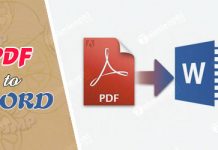Chuyển file Word sang PDF là một cách đơn giản nhất để tăng tính bảo mật cho file văn bản và cũng là để giữ nguyên định dạng văn bản ban đầu không bị lỗi font. Chính vì có những ưu điểm tuyệt vời này nên các file sách, tài liệu văn bản chia sẻ trên mạng mà các bạn thường thấy hầu hết đều để ở định dạng PDF. Trong nội dung bài viết này, tôi sẽ hướng dẫn các bạn cách chuyển file Word sang PDF nhanh chóng nhất.
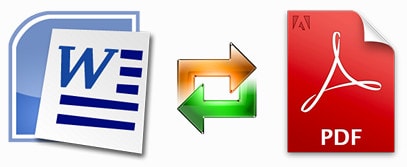 4 cách chuyển file Word sang PDF
4 cách chuyển file Word sang PDF
Cách 1: Chuyển Word sang PDF bằng tính năng Save As
Bước 1: Các bạn mở file Word cần chuyển sang PDF, sau đó các bạn nhấn vào biểu tượng Office ở phí góc trên bên trái chọn Save As rồi các bạn nhấn vào tùy chọn PDF or XPS như hình dưới đây.
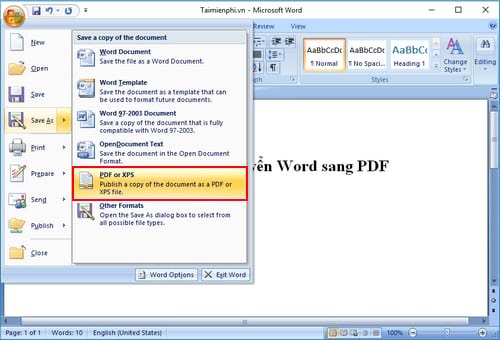
Bước 2: Hộp thoại Save As mở ra, tại đây các bạn hãy đặt tên cho file PDF đồng thời tại đây cũng sẽ có thêm các tùy chọn cho bạn
- Standard (publishing online and printing): Chọn phần này đồng nghĩa với việc tối ưu hóa in ấn và phát hành trên mạng Internet.
- Minimum size (publishing online and printing): Nếu chọn phần này sẽ tối ưu hóa dung lượng và phát hành trên mạng Internet.
- Open file after publishing: Sau khi hoàn tất quá trình chuyển đổi sẽ tự động mở file PDF đã được chuyển đổi.
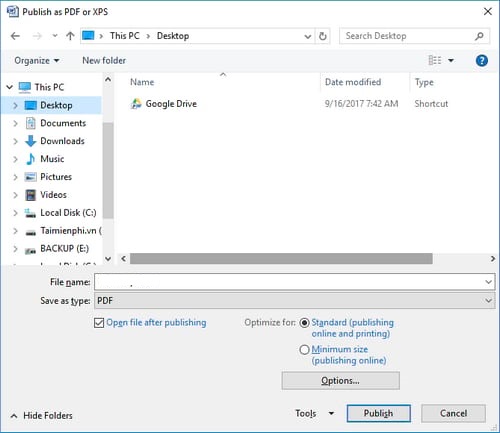
Cách 2: Chuyển file Word sang PDF bằng tính năng Print
Bước 1: Các bạn mở file Word cần phải chuyển sang PDF lên, sau đó nhấn vào File >Print hoặc nhấn tổ hợp phím Ctrl + P để mở cửa sổ Print lên
Bước 2: Tại giao diện cửa sổ Print, các bạn click vào mục Printer tương tự như việc chọn máy in và chọn Microsoft Print to PDF.
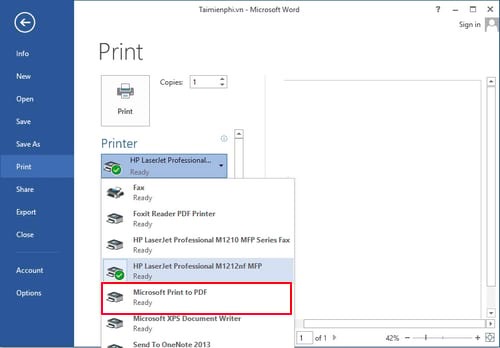
Bước 3: Sau khi các bạn đã lựa chọn Microsoft Print to PDF xong, nhấn Print để xuất ra file PDF. Cửa sổ Save Print Output As hiện lên để các bạn đặt tên và chọn nơi lưu file. Sau khi đặt tên và chọn nơi lưu file bạn ấn Save để hoàn tất việc chuyển file Word sang PDF.
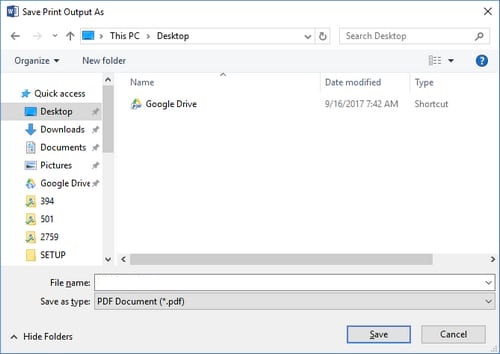
Cách 3: Chuyển file Word sang PDF bằng phần mềm chuyển đổi.
Việc sử dụng các phần mềm để tạo file PDF từ văn bản Word là một cách để bảo mật nội dung tốt nhất thay vì bạn phải upload lên một dịch vụ trực tuyến nào đó. Hiện nay có nhiều phần mềm giúp bạn tạo file PDF như doPDF, Advanced Word to Pdf Converter Free…
Một trong các phần mềm có chức năng chuyển đổi file Word sang PDF tốt nhất đó là phần mềm Advanced Word to PDF Converter. Phần mềm này có thể hỗ trợ được việc chuyển đổi file Word có các định dạng như DOC, DOCX,DOCM, TXT, RTF sang file PDF với tốc độ nhanh chóng.
Phần mềm này không chỉ có thể chuyển file Word sang PDF mà nó hoàn toàn có thể đổi ngược lại, tức là chuyển file PDF sang Word để dễ dàng copy, chỉnh sửa nội dung trên file PDF.
Cách 4: Chuyển Word sang PDF bằng công cụ chuyển đổi online.
Trên Internet hiện nay có rất nhiều các trang Web cho phép bạn chuyển đổi file word sang pdf miễn phí. Bạn có thể sử dụng tại đây.
Trên đây mình đã hướng dẫn các bạn 4 cách thông dụng để chuyển file word sang pdf nhanh và đơn giản nhất. Chúc các bạn thành công!
>> Xem thêm: Hướng dẫn cách chuyển file PDF sang Excel.
Từ khóa liên quan:
convert word to pdf online
chuyển file word sang pdf candy
cách chuyển file word 2003 sang pdf
chuyển file word sang pdf trong word 2013
phần mềm chuyển word sang pdf không lỗi font